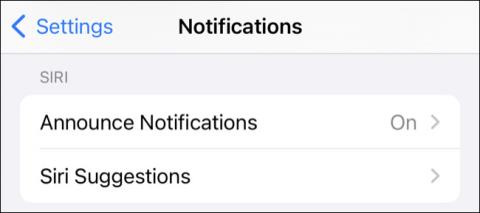Visi suprantame, kad „AirPods“ yra įrenginys, sukurtas klausytis muzikos ir skambinti laisvų rankų įranga. Bet ar žinojote, kad kiekvieną kartą, kai gaunate skambutį ar pranešimą, „AirPods“ taip pat gali juos perskaityti už jus?
Tai gana naudinga funkcija, ypač tais atvejais, kai negalite žiūrėti į telefono ekraną ir skaityti pranešimų. Tačiau kai kuriose situacijose tai taip pat gali erzinti. Šiame straipsnyje bus parodyta, kaip nustatyti, kad „AirPod“ nustotų skaityti pranešimus „iPhone“ arba skaityti pranešimus tik tada, kai vairuojate. Išsiaiškinkime, kaip tai padaryti žemiau.
Visiškai išjunkite pranešimų skaitymo funkciją „iPhone“.
„iOS“ palaiko funkciją „Paskelbti pranešimus“. Kai įjungta, ši funkcija naudos virtualųjį asistentą Siri, kad perskaitytų vartotojui gaunamų pranešimų turinį, įskaitant pranešimus ir susitikimus. Visų pirma, vartotojai taip pat gali pasirinkti skaityti pranešimus iš trečiųjų šalių programų.
Kad jūsų iPhone neskaitytų pranešimų per AirPods, tiesiog eikite į Nustatymai > Pranešimai > Paskelbti pranešimus .

Norėdami visiškai išjungti šią funkciją, tereikia paspausti šalia jos esantį jungiklį, kad ji būtų „išjungta“. Ši funkcija bus išjungta, kai naudosite ausines arba CarPlay.
Šis nustatymas taikomas „AirPods“ (antros kartos), „AirPods Pro“, „AirPods Max“, „Beats Solo Pro“, „Powerbeats Pro“ ir „Powerbeats“. Jis neveikia su standartinėmis Bluetooth ausinėmis ar išoriniais garsiakalbiais.

Jei norite įjungti šią funkciją naudodami „CarPlay“, galite įjungti parinktį „ Skelbti pranešimus “, bet išjungti parinktį „ Ausinės “ . Spustelėkite „ CarPlay “, kad atliktumėte kitus pranešimų ir gaunamų pranešimų skaitymo funkcijos pakeitimus.

Tinkinkite pranešimų ir gaunamų pranešimų skaitymo funkciją
Apskritai, ar „Siri“ pranešimų skaitymo funkcija tikrai naudinga, ar ne, labai priklauso nuo to, kaip ji naudojama. Tai bus mažiau erzina, jei skirsite laiko tinkinti, kuriuos pranešimus leidžiama skaityti ir atvirkščiai.
Toks kaip. Galite tinkinti, kurioms programoms bus pranešama, slinkdami žemyn, slinkdami žemyn. Pamatysite įdiegtų programų sąrašą. Bakstelėkite programą, kad įjungtumėte arba išjungtumėte jos funkciją „ Skelbti pranešimus “.

Kai kurios programos (pvz., Kalendorius) leidžia atskirti „laikui jautrius pranešimus“ ir įprastus pranešimus, kad būtų skaitomi tik svarbiausi įspėjimai. Jei įgalinsite šį nustatymą programoje, kurioje neįjungti pranešimai (meniu Nustatymai > Pranešimai ), pranešimai bus įjungti.

Tikimės, kad jums pasiseks.